三个好用的Win7快捷键
(编辑:jimmy 日期: 2025/2/24 浏览:3 次 )
今天带大家复习三个好用的Windows快捷键:
Alt+空格,在鼠标失灵的情况下,移动当前屏幕上的窗口
Ctrl+Shift+回车,以管理员身份运行程序
Ctrl+Shift+N,新建文件夹
Alt+空格
这个组合键的作用是在当前窗口的左上角弹出经典的窗口控制菜单——也就是”最大化“、”最小化“、”还原“、”移动 “和”关闭“。这个快捷键的用途是,在鼠标失灵的情况下,也可以对当前窗口在屏幕上移动。快捷键甚至 对全屏状态的浏览器也有效,比如下图:

因为Windows 7中默认没有经典的窗口控制菜单,右键点击任务栏上的窗口按钮会弹出Jump List,所以除了按Shift+右键调出经典菜单外,Alt+空格也是不错的一招。
这样一来,如果某个程序打开但并不在前台显示,你就可以用Alt+Tab和Alt+空格组合来控制窗口在屏幕的位置。
需要注意的是,如果安装了Google工具栏IE版本,默认按Alt+空格会呼出桌面搜索框,为了避免冲突,可以把快捷键改成和Google桌面一样的按Ctrl两次。
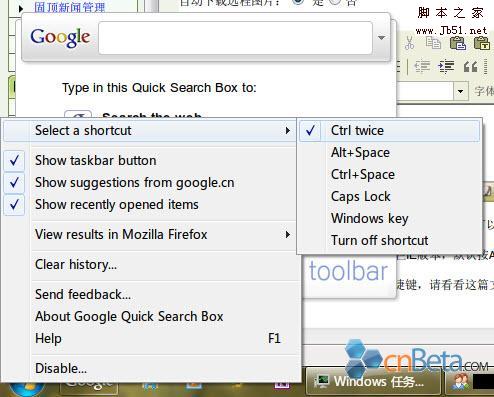
Ctrl+Shift+回车
这个快捷键可以让你”以管理员身份运行“某个程序。我们知道,一些Windows优化工具提供将此快捷方式添加到注册表右键菜单的选项。我们可以在安装了菜单以后,在某个程序上点右键,选”以管理员身份运行“。不过现在讲的这个快捷键,即使打开”运行“ 窗口也是一样能用的,方便多了吧?
Ctrl+Shift+N
这个快捷键的作用是”新建文件夹“。它被一位微软工程师视为心头最爱。在快速操作资源管理器的时候,鼠标在屏幕上来回移动成为最难受的事情。Windows 7尽管已经足够人性化的把新建文件夹的链接放到了工具栏上,但如果你是个连单击都不想动的超级懒人,这个快捷键真是太适合你了。
Alt+空格,在鼠标失灵的情况下,移动当前屏幕上的窗口
Ctrl+Shift+回车,以管理员身份运行程序
Ctrl+Shift+N,新建文件夹
Alt+空格
这个组合键的作用是在当前窗口的左上角弹出经典的窗口控制菜单——也就是”最大化“、”最小化“、”还原“、”移动 “和”关闭“。这个快捷键的用途是,在鼠标失灵的情况下,也可以对当前窗口在屏幕上移动。快捷键甚至 对全屏状态的浏览器也有效,比如下图:

因为Windows 7中默认没有经典的窗口控制菜单,右键点击任务栏上的窗口按钮会弹出Jump List,所以除了按Shift+右键调出经典菜单外,Alt+空格也是不错的一招。
这样一来,如果某个程序打开但并不在前台显示,你就可以用Alt+Tab和Alt+空格组合来控制窗口在屏幕的位置。
需要注意的是,如果安装了Google工具栏IE版本,默认按Alt+空格会呼出桌面搜索框,为了避免冲突,可以把快捷键改成和Google桌面一样的按Ctrl两次。
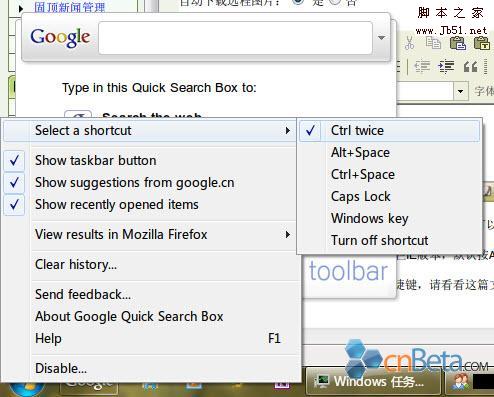
Ctrl+Shift+回车
这个快捷键可以让你”以管理员身份运行“某个程序。我们知道,一些Windows优化工具提供将此快捷方式添加到注册表右键菜单的选项。我们可以在安装了菜单以后,在某个程序上点右键,选”以管理员身份运行“。不过现在讲的这个快捷键,即使打开”运行“ 窗口也是一样能用的,方便多了吧?
Ctrl+Shift+N
这个快捷键的作用是”新建文件夹“。它被一位微软工程师视为心头最爱。在快速操作资源管理器的时候,鼠标在屏幕上来回移动成为最难受的事情。Windows 7尽管已经足够人性化的把新建文件夹的链接放到了工具栏上,但如果你是个连单击都不想动的超级懒人,这个快捷键真是太适合你了。
下一篇:Win7解决播放影音文件双语并行问题